HP ZBook 17 Mobile Workstation User Manual
Browse online or download User Manual for Laptops HP ZBook 17 Mobile Workstation. HP ZBook 17 Mobile Workstation Manual do Utilizador
- Page / 113
- Table of contents
- BOOKMARKS
- Manual do Utilizador 1
- Aviso prévio de segurança 3
- 1 Bem-vindo 11
- Encontrar informações 12
- Encontrar informações 3 13
- 2 Conhecer o seu computador 14
- Parte superior 5 15
- Botões e altifalantes 16
- Parte frontal 17
- Direita 9 19
- Esquerda 20
- Parte posterior 21
- Parte inferior 23
- 3 Ligar a uma rede 25
- Utilizar uma WLAN 27
- Configurar uma WLAN 28
- Configurar um router sem fios 28
- Proteger a sua WLAN 28
- Ligar a uma WLAN 29
- Inserir e remover um SIM 30
- Ligar-se a uma rede com fios 32
- Utilizar o ponteiro indicador 33
- Utilizar o TouchPad 33
- Ligar e desligar o TouchPad 34
- Utilizar gestos do TouchPad 34
- Utilizar o teclado 38
- Utilizar o teclado 29 39
- 5 Multimédia 41
- Ligar auscultadores 42
- Ligar um microfone 42
- DisplayPort 43
- Intel Wireless Display 44
- Vídeo 35 45
- 6 Gestão de energia 46
- Utilizar a energia da bateria 48
- Utilizar o Teste da Bateria 49
- Gerir níveis de bateria fraca 49
- Poupar energia da bateria 51
- Testar um transformador CA 54
- Inserir um cartão de memória 56
- Remover um cartão de memória 56
- Inserir uma placa ExpressCard 58
- Utilizar smart cards 59
- Utilizar dispositivos USB 60
- Ligar um dispositivo USB 61
- Remover um dispositivo USB 61
- 8 Unidades 63
- Remover a porta de serviço 64
- Repor a porta de serviço 65
- Utilizar a Limpeza do disco 68
- 9 Segurança 70
- Usar palavra-passe 71
- Utilizar software antivírus 79
- Utilizar software de firewall 79
- Utilizar o HP Client Security 80
- 10 Manutenção 82
- Limpeza do computador 84
- Procedimentos de limpeza 85
- Orientações 87
- Criar suportes de recuperação 88
- Atualizar o BIOS 94
- Determinar a versão do BIOS 95
- Utilizar o MultiBoot 96
- (somente em alguns modelos) 98
- 13 Suporte técnico 100
- Etiquetas 101
- Componente 102
- (3) Número de série 102
- (4) Número do produto 102
- B Resolução de problemas 105
- Um disco não reproduz 107
- C Descarga eletrostática 109
- Índice Remissivo 110
Summary of Contents
Manual do Utilizador
Etiquetas ...
13 Suporte técnicoContacte o suporte técnicoSe as informações fornecidas neste manual do utilizador ou em Ajuda e Suporte não contemplaremas suas ques
EtiquetasAs etiquetas afixadas no computador contêm informações de que pode necessitar para resolverproblemas no sistema ou levar o computador para o
Componente(3) Número de série(4) Número do produto●Certificado de Autenticidade da Microsoft® – Contém a Chave de Produto do Windows. Podenecessitar d
14 Especificações● Potência de entrada●Ambiente operativoPotência de entradaAs informações sobre energia fornecidas nesta secção podem ser úteis, caso
A Viajar com o seu computador ouexpedir o computadorSe tiver de viajar com ou expedir o computador, seguem-se algumas sugestões a ter em mente parapro
B Resolução de problemasAs seguintes secções estão incluídas neste anexo:Recursos de resolução de problemas● Aceda às hiperligações do Web site e a in
O ecrã do computador está em brancoSe o ecrã estiver em branco mas não tiver desligado o computador, uma ou mais destas definiçõespoderão ser a causa:
AVISO! Para reduzir a possibilidade de lesões relacionadas com o calor ou o sobreaquecimento docomputador, não coloque o computador diretamente sobre
●Verifique se o disco tem riscos. Se encontrar riscos, repare o disco com um kit de reparação dediscos óticos, disponível em muitas lojas de eletrónic
C Descarga eletrostáticaA descarga eletrostática consiste na libertação de eletricidade estática quando dois objetos entraremem contacto como, por exe
1 Bem-vindoDepois de configurar e registar o computador, é importante executar os seguintes passos:●Ligar-se à Internet — Configure a sua rede com ou
Índice RemissivoAaberturas de ventilação,identificar 10, 11, 14Adaptador CA, testar 44alimentaçãobateria 38opções 36poupar 41alimentação, identificaçã
DVD do sistema operativoWindows 7criar 78utilizar para restauro 81Eencerrar 36energia da bateria 38esc, identificar tecla 7estados de poupança deenerg
nome e número do equipamento,computador 91número de série 91número de série, computador 91num lock, teclado externo 30Oo sistema deixou de responder36
aumentar o som dosaltifalantes 29descrição 28diminui a luminosidade doecrã 29diminuir o som dosaltifalantes 29retroiluminação do teclado 29silenciar o
Encontrar informaçõesO computador é fornecido com vários recursos que o auxiliam na execução de várias tarefas.Recursos Para obter informações sobrePo
Recursos Para obter informações sobreGarantia limitada*Para aceder a este manual, selecione Iniciar > Ajudae Suporte > Manuais do Utilizador >
2 Conhecer o seu computadorParte superiorTouchPadComponente Descrição(1) Pointing stick Move o ponteiro e seleciona ou ativa itens no ecrã.(2) Bot
LuzesComponente Descrição(1)Luz de alimentação ●Acesa: o computador está ligado.●A piscar: o computador está no modo de Suspensão.●Apagada: o computad
Botões e altifalantesComponente Descrição(1)Botão de energia●Quando o computador está desligado, prima o botãopara o ligar.●Quando o computador está l
TeclasComponente Descrição(1) Tecla esc Apresenta informações do sistema quando premida emconjunto com a tecla fn.(2) Tecla fn Executa funções do si
Componente Descrição(1)Luz da comunicação sem fios●Branca: Está ligado um dispositivo integrado, talcomo um dispositivo de rede local sem fios(WLAN) e
DireitaComponente Descrição(1) Leitor de cartões de memória Lê dados de e escreve dados para cartões de memóriacomo, por exemplo, cartões Secure Dig
© Copyright 2013 Hewlett-PackardDevelopment Company, L.P.Bluetooth é uma marca comercial,propriedade do titular e utilizada pelaHewlett-Packard Compan
EsquerdaComponente Descrição(1)Ranhura do cabo de segurança Permite ligar um cabo de segurança opcional aocomputador.NOTA: O cabo de segurança foi des
Parte posterior Componente Descrição(1)Tomada RJ-45 (rede) Permite ligar cabos de rede.(2) Aberturas de ventilação (2) Permitem que a circulação de
EcrãComponente Descrição(1) Antenas WLAN (2)* (somente em algunsmodelos)Enviam e recebem sinais da comunicação sem fios paracomunicar com as redes loc
Parte inferiorComponente Descrição(1)Fecho de libertação da bateria Liberta a bateria.(2) Compartimento da bateria Guarda a bateria.(3)Ranhura de SI
Componente Descrição(8) Aberturas de ventilação (3) Permitem que a circulação de ar arrefeça oscomponentes internos.NOTA: A ventoinha do computador
3 Ligar a uma redeO computador pode viajar consigo para onde quer que vá. Mas mesmo em casa, pode explorar oglobo e aceder a informações de milhões de
Para desligar os dispositivos sem fios através do HP Connection Manager:▲ Clique com o botão direito do rato no ícone HP Connection Manager na área de
Para utilizar os controlos do sistema operativo:▲ Selecione Iniciar > Painel de Controlo > Rede e Internet > Centro de Rede e Partilha.Para m
Configurar uma WLANPara configurar uma WLAN e estabelecer ligação à Internet, é necessário dispor do seguinteequipamento:●Um modem de banda larga (DSL
A encriptação sem fios utiliza definições de segurança para encriptar e desencriptar dados quesão transmitidos através da rede. Para mais informação a
Aviso prévio de segurançaAVISO! Para reduzir a possibilidade de lesões relacionadas com o calor ou o sobreaquecimento docomputador, não coloque o comp
A HP suporta as seguintes tecnologias:● HSPA (High Speed Packet Access), que fornece acesso a redes com base no padrão decomunicações GSM (Global Syst
7. Insira o SIM na ranhura para SIM e pressione cuidadosamente o SIM para a ranhura até estardevidamente encaixado.NOTA: Veja a imagem no compartiment
A capacidade de comunicação ponto a ponto dos dispositivos Bluetooth permite a configuração deuma rede pessoal (PAN) de dispositivos Bluetooth. Para o
4 Navegar utilizando o teclado, gestosde toque e dispositivos apontadoresO computador permite uma fácil navegação no ecrã utilizando gestos de toque (
Ligar e desligar o TouchPadPara desligar e ligar o TouchPad, toque rapidamente duas vezes no botão ligar/desligar TouchPad.Utilizar gestos do TouchPad
ToquePara realizar um seleção no ecrã utilize a função de Toque no TouchPad●Toque com um dedo na zona do TouchPad para fazer uma seleção. Duplo toque
Comprimir/ampliarComprimir e ampliar permite-lhe reduzir ou aumentar imagens ou texto.●Para ampliar, coloque dois dedos juntos no TouchPad e, em segui
Clique de dois dedos (somente em alguns modelos)O clique de 2 dedos permite-lhe efetuar seleções de menu de um determinado objeto no ecrã.●Coloque doi
Utilizar o tecladoO teclado e o rato permitem-lhe que escreva, selecione itens, percorra e realize as mesmas funçõesque usando os gestos de toque. O t
Combinação deteclas de atalhoDescriçãofn+f5 Silencia ou restaura o som dos altifalantes.fn+ f6 Diminui o volume do altifalante. fn+f7 Aumenta o volume
iv Aviso prévio de segurança
Componente Descrição(1) Tecla num lock Alterna entre a função de navegação e a função numérica noteclado numérico integrado.NOTA: A função do teclado
5 MultimédiaO computador pode incluir o seguinte:●Altifalante(s) integrado(s)●Microfone(s) integrado(s)● Câmara Web integrada● Software multimédia pré
NOTA: O volume também pode ser controlado através do sistema operativo e de algunsprogramas.NOTA: Consulte a secção Conhecer o seu computador na págin
VídeoO seu computador HP é um dispositivo de vídeo poderoso que lhe permite assistir a transmissão devídeo a partir dos seus Web sites favoritos e tra
Ligar uma porta ThunderboltA porta Thunderbolt liga um dispositivo de apresentação de alta resolução opcional ou um dispositivode dados de desempenho
NOTA: Antes de utilizar o ecrã sem fios, certifique-se de que a tecnologia sem fios está ativada noseu computador.Vídeo 35
6 Gestão de energiaNOTA: O computador deve ter um botão de energia ou um interruptor de alimentação. O termobotão de energia é utilizado ao longo dest
CUIDADO: Para reduzir o risco de possível degradação de áudio e vídeo, perda da funcionalidadede reprodução de áudio e vídeo ou perda de informações,
Utilizar o indicador de energia e as opções de energiaO indicador de energia está localizado na área de notificação, na extremidade direita da barra d
Localizar informações adicionais sobre a bateriaA Ajuda e Suporte fornece as seguintes ferramentas e informações sobre a bateria:● Ferramenta Teste de
Índice1 Bem-vindo ...
janela Opções de Energia. As preferências definidas através das Opções de Energia não afetam asluzes.Identificar níveis de bateria fracaSe a bateria f
2. Insira a bateria (1) no respetivo compartimento da bateria até encaixar.O fecho de libertação da bateria (2) fixa automaticamente a bateria no loca
Armazenar uma bateria substituível pelo utilizadorCUIDADO: Para reduzir o risco de danos na bateria, não a exponha a temperaturas elevadasdurante perí
Utilizar alimentação CA externaAVISO! Não carregue a bateria do computador enquanto estiver a bordo de um avião.AVISO! Para reduzir potenciais problem
Testar um transformador CATeste o transformador se o computador mostrar algum dos seguintes sintomas quando estiver ligadoà alimentação CA:●O computad
Utilizar gráficos permutáveis (somente em alguns modelos)Os gráficos permutáveis permitem alternar entre o modo Desempenho e o modo Poupança deenergia
7 Cartões e dispositivos externosUtilizando os leitores de cartões de memória (somenteem alguns modelos)Os cartões de memória opcionais são um método
3. Insira o cartão no leitor de cartões de memória e, em seguida, empurre o cartão até estarfirmemente encaixado.Quando o dispositivo for detetado, se
Inserir uma placa ExpressCardCUIDADO: Para evitar a ocorrência de danos no computador ou em placas, não insira uma placaPC card numa ranhura para Expr
Remover uma placa ExpressCardCUIDADO: Para reduzir o risco de perda de dados ou o sistema deixar de responder, utilize oseguinte procedimento para rem
4 Navegar utilizando o teclado, gestos de toque e dispositivos apontadores ... 23Utilizar dispositivos apontad
Inserir um smart card1. Segure o cartão com a etiqueta virada para cima e faça deslizar o cartão para o interior do leitorde smart cards até o encaixa
Ligar um dispositivo USBCUIDADO: Para reduzir o risco de danos num conector USB, utilize pouca força para ligar odispositivo.▲Ligue o cabo USB à porta
Utilizar dispositivos óticos externosNOTA: Para mais informações sobre o software e controladores necessários ou para saber queporta do computador uti
8 UnidadesManusear unidadesCUIDADO: As unidades são componentes frágeis do computador que devem ser manuseadas comcuidado. Consulte as precauções a to
Intel Smart Response Technology (somente em alguns modelos)A Intel® Smart Response Technology (SRT) é uma funcionalidade de colocação em cache daTecno
3. Faça deslizar a patilha de libertação da porta de serviço novamente para a esquerda (3), façadeslizar a porta de serviço para a frente (4) e depois
3. Faça deslizar o fecho para a direita para bloquear a porta de serviço (5).NOTA: Caso não pretenda utilizar o parafuso opcional, pode armazená-lo no
5. Solte os 3 parafusos da tampa da unidade de disco rígido (1). Puxe a patilha da unidade dedisco rígido e separe a unidade de disco rígido do coneto
5. Insira a bateria (consulte Introduzir ou remover a bateria na página 40).6. Ligue a alimentação CA e os dispositivos externos ao computador.7. Ligu
Utilizar o HP 3D DriveGuard (somente em alguns modelos)O HP 3D DriveGuard protege a unidade de disco rígido, parqueando a unidade e interrompendopedid
Utilizar o indicador de energia e as opções de energia ... 38Definir a proteção por palavra-passe na reativação ...
9 SegurançaProteger o computadorAs funcionalidades de segurança padrão fornecidas pelo Windows e pelo Setup Utility (BIOS) não--Windows podem proteger
Usar palavra-passeUma palavra-passe é um grupo de caracteres que o utilizador escolhe para proteger as informaçõesexistentes no computador. Podem ser
Definir palavras-passe na Configuração do ComputadorPalavra-passe FunçãoPalavra-passe de administrador do BIOS* Protege o acesso à Configuração do Com
Alterar uma palavra-passe de administrador do BIOS1. Ligue ou reinicie o computador e prima esc enquanto a mensagem “Press the ESC key forStartup Menu
Introduzir uma palavra-passe de administrador do BIOSQuando for apresentado o pedido de BIOS administrator password (Palavra-passe deadministrador do
Definir uma palavra-passe do DriveLockPara definir uma palavra-passe do DriveLock na Configuração do Computador, siga estes passos:1. Ligue o computad
Introduzir uma palavra-passe do DriveLockCertifique-se de que a unidade de disco rígido está instalada no computador (e não numa estação deancoragem o
Alterar uma palavra-passe do DriveLockPara alterar uma palavra-passe do DriveLock na Configuração do Computador, siga estes passos:1. Ligue o computad
Remover a proteção do DriveLockPara remover a proteção do DriveLock na Configuração do Computador, siga estes passos:1. Ligue o computador e, em segui
5. Utilize um dispositivo apontador ou as teclas de seta para selecionar uma unidade de discorígido interna e, em seguida, prima enter.6. Leia o aviso
8 Unidades ...
Existem dois tipos de firewalls a considerar:● Firewalls baseadas no anfitrião - Software que só protege o computador se estiver instalado.●Firewalls
NOTA: A ranhura do cabo de segurança do seu computador pode ter um aspeto ligeiramentediferente da figura apresentada nesta secção. Para obter informa
10 ManutençãoAdicionar ou substituir módulos de memóriaO computador tem um compartimento de módulos de memória. É possível atualizar a capacidade doco
b. Segure as extremidades do módulo de memória (2) e puxe-o cuidadosamente para fora daranhura.CUIDADO: Para impedir danos no módulo da memória, segur
c. Empurre cuidadosamente o módulo de memória (3), pressionando as extremidades direitae esquerda do módulo de memória, até as molas de fixação encaix
Procedimentos de limpezaSiga os procedimentos apresentados nesta secção para limpar com segurança o seu computador.AVISO! Para evitar choques eléctric
Utilizar o SoftPaq Download ManagerO HP SoftPaq Download Manager (SDM) é uma ferramenta que oferece um rápido acesso ainformações SoftPaq de computado
11 Cópia de segurança e recuperaçãoO seu computador inclui ferramentas HP e Windows para o ajudar a salvaguardar as suasinformações e a restaurá-las,
Criar suportes de recuperação com o HP Recovery Disc CreatorO HP Recovery Disc Creator é um programa de software que oferece um modo alternativo de cr
Tenha em atenção o seguinte quando efetuar cópias de segurança:● Guarde os ficheiros pessoais na biblioteca Documentos e faça cópias de segurança regu
Limpeza do computador ... 74Procedim
Utilizar as ferramentas de recuperação do Windows Utilizando as ferramentas de recuperação do Windows, pode:●Recuperar ficheiros individuais●Restaurar
CUIDADO: A utilização de f11 apaga completamente os conteúdos da unidade de disco rígido evolta a formatá-la. Todos os ficheiros que tenha criado e qu
6. Selecione Instalar agora.7. Siga as instruções apresentadas no ecrã.Depois de a instalação estar concluída:1. Ejete o DVD do sistema operativo Wind
12 Computer Setup (BIOS), MultiBoot eHP PC Hardware Diagnostics (UEFI)Utilizar a Configuração do ComputadorA Configuração do Computador ou o Sistema d
Para sair dos menus da Configuração do Computador, escolha um dos seguintes métodos:● Para sair dos menus da Configuração do Computador sem guardar as
Determinar a versão do BIOSPara determinar se as atualizações do BIOS disponíveis contêm versões de BIOS mais recentes doque a atualmente instalada no
Os procedimentos de instalação do BIOS podem variar. Siga as instruções apresentadas no ecrãapós o fim da transferência. Se não forem apresentadas ins
Definir uma nova ordem de arranque na Configuração do ComputadorPara iniciar a Configuração do Computador e definir uma ordem do dispositivo de arranq
4. No campo Espera da apresentação do Multiboot Express (seg.), introduza o tempo, emsegundos, durante o qual pretende que o computador apresente o me
Para iniciar a ferramenta HP PC Hardware Diagnostics UEFI:1. Ligue ou reinicie o computador, prima rapidamente esc e, em seguida, prima f2.Após premir
More documents for Laptops HP ZBook 17 Mobile Workstation























 (100 pages)
(100 pages) (103 pages)
(103 pages) (117 pages)
(117 pages) (97 pages)
(97 pages) (4 pages)
(4 pages) (113 pages)
(113 pages)







Comments to this Manuals